Los mejores widgets de reloj de escritorio gratuitos para Windows 11/10
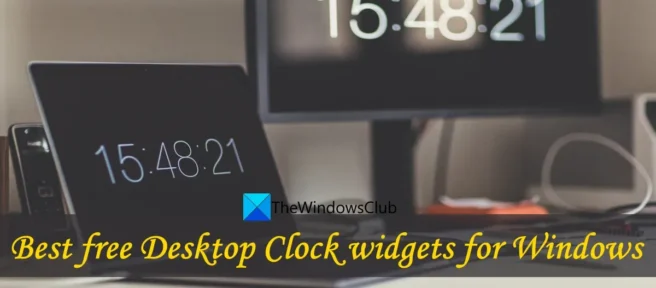
Esta publicación revisa algunos de los mejores widgets de reloj de escritorio gratuitos para Windows 11/10 . En Windows 7, teníamos la función Windows Sidebar (o Windows Desktop Gadgets ) con varios widgets interesantes. Uno de esos widgets fue el widget de reloj, que se puede colocar y mover libremente en la pantalla del escritorio. Pero esta función se suspendió más tarde debido a vulnerabilidades de seguridad. Ahora tenemos una nueva función de widgets en Windows 11/10 que le permite agregar y personalizar widgets, pero funciona de manera diferente. Por lo tanto, aquellos que quieran tener un widget de reloj en la pantalla de su escritorio de Windows 11/10 pueden consultar las herramientas que se describen en esta publicación a continuación.
Algunas de estas herramientas vienen con diferentes estilos o temas de reloj, y también le permiten establecer el nivel de transparencia para el widget de reloj. Además, algunas herramientas también le permiten ejecutar varias instancias. Por lo tanto, puede tener más de un widget de reloj con un estilo de reloj separado.
Los mejores widgets de reloj de escritorio gratuitos para Windows 11/10
Aquí hay una lista de los mejores widgets de reloj de escritorio gratuitos para computadoras con Windows 11/10:
- 8paquete de artilugios
- .Reloj
- escritorioreloj
- ¡Reloj!
- RelojX.
Revisemos todas estas herramientas de proveedores de widgets de reloj de escritorio una por una.
1] Paquete de 8 artilugios
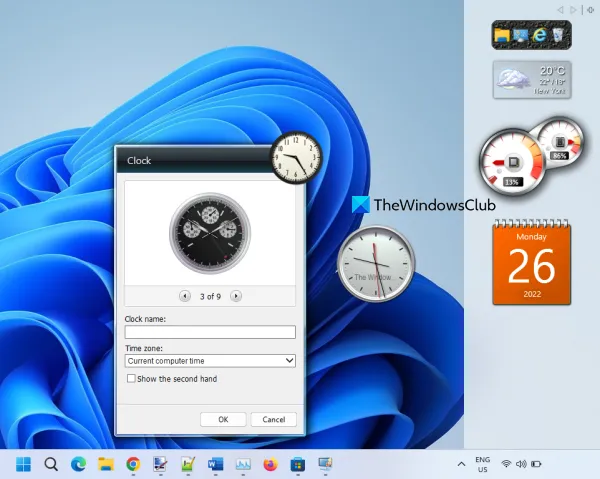
8GadgetPack es una de las mejores herramientas de esta lista para agregar widgets de reloj de escritorio a su computadora con Windows 11/10. Esta herramienta emula la barra lateral de Windows Vista y proporciona todos los dispositivos originales que usamos en Windows 7 y Vista. Entonces puede agregar widget de reloj, calculadora de escritorio, barra lateral 7, calendario, temporizador de cuenta regresiva, contador de CPU, fecha y hora, etc.
Podrá agregar múltiples instancias de widgets. Por lo tanto, puede tener 9 widgets de reloj diferentes con estilos de reloj únicos en la pantalla de su escritorio. Para cada widget de reloj, también puede agregar su propio nombre.
Una vez que haya instalado esta herramienta en su PC con Windows 11/10, iníciela y la barra lateral se abrirá con los dispositivos predeterminados. Después de eso, puede hacer clic derecho en la barra lateral y usar la opción Agregar Gadgets. Esto abrirá un cajón separado donde todos los dispositivos están disponibles para su uso. Al hacer doble clic en un gadget, se agregará a la pantalla del escritorio.
Una vez que se agrega un widget a la pantalla del escritorio, puede moverlo arrastrándolo y haciendo clic en el icono Opciones (si está disponible para ese widget). Por ejemplo, si hace clic en el ícono Opciones para el widget de reloj, puede verificar los relojes disponibles y seleccionar cualquier reloj que desee.
Si no desea usar el widget, simplemente use la cruz y ciérrelo. Del mismo modo, si desea cerrar la barra lateral de esta herramienta, haga clic con el botón derecho en un área vacía de la misma y use la opción «Cerrar barra lateral».
2]. Reloj

.Clocks es una aplicación gratuita de Microsoft Store que contiene 5 widgets de reloj de escritorio diferentes que se pueden colocar en cualquier lugar de la pantalla del escritorio de Windows 11/10. Para cada uno de los widgets de reloj, tendrá un menú contextual que le permite mantener el reloj siempre encima de otras aplicaciones, establecer el nivel de transparencia (80%, 40%, 100%, 20% y 60%) y cambiar el tamaño del widget (mediano, pequeño o grande). También puede acceder a las opciones del widget de reloj para mostrar/ocultar los segundos en el reloj y mostrar el formato de hora de 12 o 24 horas.
Para usar esta aplicación, puede obtenerla de apps.microsoft.com . Una vez instalado, abra su interfaz principal y vaya a la pestaña «Instalado». Allí verá los widgets de reloj disponibles. Eso:
- cuadrado analógico
- Digital
- Mínimo analógico
- Redondo analógico y
- Sin fronteras digitales.
Para colocar el widget de reloj en la pantalla de su escritorio, puede usar el ícono Reproducir (o la opción Iniciar instancia). Una opción interesante aquí es que para cada widget de reloj individual, puede agregar varias instancias usando la misma opción «Iniciar instancia».
Después de agregar el widget del reloj, coloque el cursor del mouse sobre él y podrá acceder a su menú contextual, moverlo a otra parte, acceder a las opciones, cerrar el widget, etc. También viene con una sección Tienda donde puede encontrar más relojes de pago con diferentes pieles. No necesita esto, ya que la versión gratuita con 5 widgets de reloj, opacidad y otras opciones es lo suficientemente buena para usar.
3] Reloj de mesa
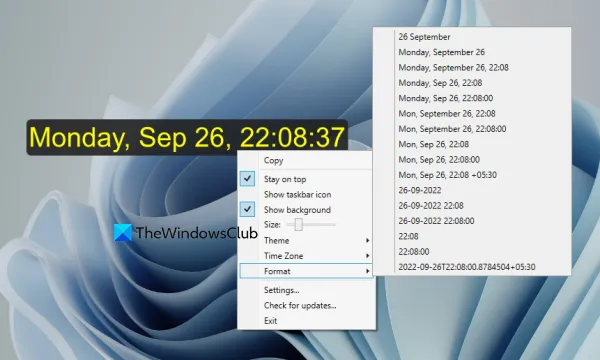
DesktopClock es una herramienta portátil de código abierto para Windows 11/10. Tan pronto como inicia la herramienta, se muestra un reloj digital con el formato de hora y fecha predeterminado en la pantalla de su escritorio y puede moverlo a cualquier lugar que desee. Pero esta herramienta tiene más que eso. Tiene algunas características muy interesantes a las que puede acceder usando el menú contextual del botón derecho. Algunas de sus características importantes son las siguientes:
- Cambiar el formato de fecha y hora. Más de 20 formatos disponibles para elegir
- Seleccione un tema (morado, ámbar, amarillo, rojo, negro, etc.) para mostrar el widget de reloj. Más de 15 temas disponibles
- Cambiar zona horaria
- Ajuste el tamaño del reloj digital usando el control deslizante apropiado.
- Mostrar/ocultar el fondo del reloj
- Mostrar/ocultar el icono de la barra de tareas, etc.
También puede abrir el archivo de configuración en el Bloc de notas y realizar cambios si lo desea. O simplemente use su menú contextual para personalizar. La mejor parte de esta herramienta es que puede ejecutar varias instancias de la misma. Por lo tanto, tendrá varios widgets de reloj con diferentes parámetros que establezca.
Si desea utilizar esta herramienta de widget de reloj de escritorio, puede descargarla de github.com .
4] ¡Reloj!
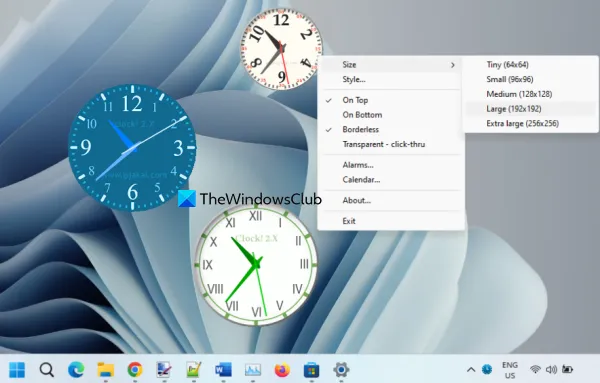
¡Reloj! es otra herramienta interesante en esta lista que le permite usar múltiples widgets de reloj en su escritorio al mismo tiempo. Puede ejecutar varias instancias de esta herramienta, y para cada instancia puede tener un widget de reloj en un estilo diferente. Hay alrededor de 50 temas o estilos de reloj preagregados (Latinoamericano, Metálico, Moderno, Marino, Profesional, Plasma, Ice Qbe, Radar y más) entre los que puede elegir, así como personalizar o eliminar un estilo en particular.
Además de eso, también le permite ajustar el tamaño del widget de reloj a pequeño, mediano, pequeño, extra grande y grande. Y puede mover el widget del reloj a la pantalla de su escritorio con la función de arrastrar y soltar. Algunas otras características interesantes de esta herramienta incluyen:
- Hacer que el widget de reloj no tenga bordes
- Mantenga el widget de reloj encima de otros programas abiertos
- Hacer que el widget de reloj sea transparente (clic)
- Configurar una alarma
- Abrir el calendario, etc.
Para obtener esta pequeña herramienta, puede descargarla desde gljakal.com . Una vez que lo haya descargado e instalado, ejecute una instancia para mostrar el widget de reloj en su escritorio. Luego puede usar el menú contextual de ese widget para acceder y usar las opciones disponibles (como se indicó anteriormente).
5] RelojX

El software ClocX viene con más temas o estilos que cualquier otra herramienta disponible en esta lista. Este software ofrece cientos de temas o estilos de reloj, y también puede obtener una vista previa del estilo del reloj antes de aplicarlo al widget de reloj del escritorio. Además, el software le permite ejecutar varias instancias, por lo que puede tener diferentes relojes con estilos geniales.
Para cada widget de reloj, tendrá la opción de dejarlo en la parte superior, habilitar la transición de clic y hacer que el widget de reloj de escritorio sea estático . Simplemente haga clic derecho en el widget del reloj y podrá usar todas estas opciones.
Alternativamente, también puede abrir la ventana Opciones para un widget de reloj específico, a través del cual puede:
- Establezca el nivel de transparencia para este widget en particular de 1 a 255.
- Mostrar/ocultar segundos para el widget
- Establezca el nivel de transparencia del mouse de 0 a 255.
- Alternar transición al hacer clic
- Mostrar/ocultar widget de reloj de la lista Alt+Tab
- Establecer el nivel de prioridad en bajo, alto o normal
- Cambiar el estilo del widget
- Mostrar/ocultar mañana/noche
- Mostrar/ocultar fecha
- Cambiar la zona horaria y más.
Para usar este software en una PC con Windows 11/10, obtenga este software de clocx.net e instálelo. Ejecute una instancia y el reloj analógico estará visible con la configuración predeterminada. Después de eso, puede usar el menú contextual para acceder a las opciones y personalizar el widget del reloj.
¡Es todo! Espero que encuentre útiles estos widgets de reloj de escritorio.
¿Cómo obtener el widget de reloj en el escritorio en Windows 11/10?
No hay una función o herramienta de widget de reloj integrada en Windows 11 y Windows 10. Por lo tanto, si desea obtener un widget de reloj en su PC con Windows 11/10, debe usar la aplicación Microsoft Store o un software de terceros que le permita agregar widgets de reloj a su escritorio.
¿Hay una aplicación de reloj para Windows 11/10?
Sí, Windows 11/10 viene preinstalado con la aplicación Clock (también conocida como la aplicación Alarms & Clock) proporcionada por Microsoft. La aplicación viene con un reloj mundial, cronómetro, sesiones de enfoque, etc. Pero no hay opción para agregar un widget de reloj a su escritorio en esta aplicación.
¿Qué widget de reloj es mejor?
Hay algunas herramientas muy buenas y gratuitas para Windows 11/10 que proporcionan widgets de reloj en el escritorio y tienen muchas funciones interesantes, como configurar la transparencia del reloj, mostrar varios widgets de reloj, cambiar el estilo del reloj y más. DesktopClock, 8GadgetPack, ¡Reloj! etc. son ejemplos de los mejores widgets de reloj gratuitos. Puede obtener información sobre estas herramientas en esta publicación anterior.
Fuente: El club de las ventanas



Deja una respuesta